So ändern Sie den Hintergrund auf Ihrem Samsung Galaxy J6
Die Experten stehen Ihnen zur Verfügung, um Ihnen zu helfen.

So ändern Sie den Hintergrund auf Ihrem Samsung Galaxy J6
In diesem Auszug zeigen wir Ihnen, wie Sie ganz einfach den Bildschirmhintergrund Ihres Samsung Galaxy J6 ändern können. Sie können beispielsweise ein Standard-Hintergrundbild auswählen, das Sie bereits auf Ihrem Samsung Galaxy J6 haben, jedoch auch eines Ihrer Fotos aus der Galerie. Darüber hinaus, können Sie ebenfalls kostenlos Hintergrundbilder aus dem Internet herunterladen.
Wie all dies genau funktioniert, zeigen wir Ihnen nun wie folgt.
Hintergrund ändern
Der Hintergrund Ihres Displays kann auf unterschiedliche Art und Weise geändert werden:
1. Möglichkeit:
- Gehen Sie auf das Menü Ihres Telefons und dann auf „Einstellungen“.
- Klicken Sie im Anschluss auf „Hintergrund“.
- Es werden Ihnen nun mehrere Optionen angezeigt zwischen denen Sie wählen können: „Startbildschirm“, „Sperrbildschirm“ und „Start- und Sperrbildschirm“.
- Klicken Sie auf eine Option, die Sie auswählen möchten. Es öffnet sich nun ein Fenster und sie können aussuchen, ob Sie ein eigenes Foto aus Ihrer Galerie, ein Standard-Bild oder einen Live-Hintergrund auswählen möchten.
- Möchten Sie eines Ihrer Fotos auswählen, dann klicken Sie einfach auf Galerie und suchen Sie eines aus.
2. Möglichkeit:
- Tippen Sie mit dem Finger einige Sekunden auf den Bildschirm.
- Es öffnet sich ein Fenster. Klicken Sie auf „Hintergrundbild festlegen“.
- Sie haben erneut die bereits genannten drei Optionen zur Auswahl.
- Suchen Sie eine aus und klicken Sie darauf. Sie können wie zuvor unter den Standard-Bildern, der Galerie und den Live-Hintergründen wählen.
3. Möglichkeit:
- Gehen Sie auf das Menü Ihres Smartphones und dann auf Galerie.
- Sie sehen nun all Ihre Bilder, die sich auf dem Gerät befinden. Klicken Sie auf einen Ordner.
- Wählen Sie nun ein Foto aus, klicken Sie erneut auf das Menü und dann auf „Einstellen als“.
- Sie sehen nun mehrere Optionen. Sie können hier sogar zusätzlich zwischen „Kontaktfoto“ und „WhatsApp Profilbild“ wählen.
- Klicken Sie auf eine davon um sie auszuwählen. Je nach Bildgröße, kann es sein, dass Sie das Bild zurechtschneiden müssen, um es für den Hintergrund der jeweiligen Option einzustellen.
Hintergrund automatisch ändern
Sie können auch mithilfe einer Anwendung den Bildschirmhintergrund auf Ihrem Samsung Galaxy J6 automatisch ändern.
Wir empfehlen Ihnen die kostenlose App Wallpaper Changer, die Sie ganz einfach im Google Play Store herunterladen können.

Diese App wechselt Ihren Display-Hintergrund automatisch. Sie können selbst einstellen, ob dies nach einem bestimmten Zeitintervall geschehen soll, bei jedem Klicken oder auch nach jedem Entsperren des Bildschirms.
Des Weiteren können Sie ganz einfach Ihre eigenen Fotos auswählen und hochladen.
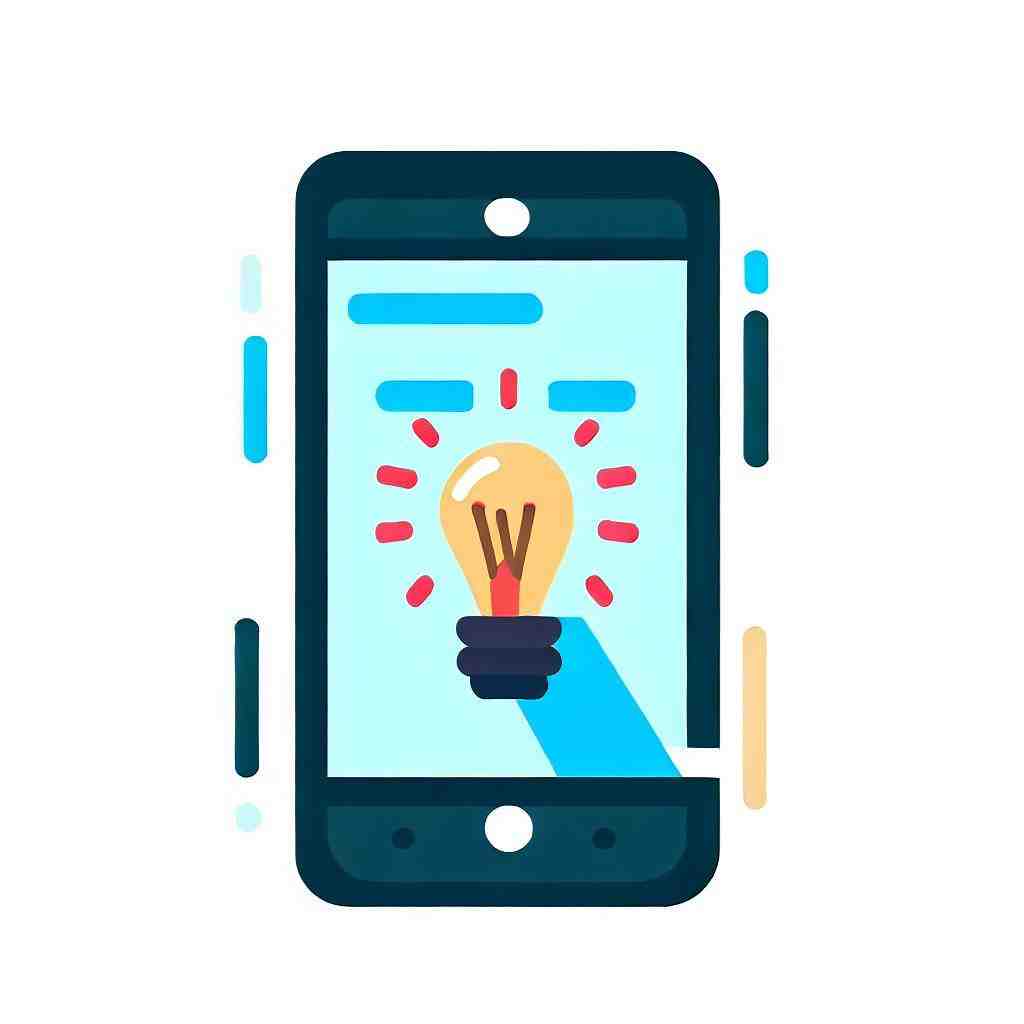
Abschließend möchten wir Sie nochmals daran erinnern, das es möglich ist, dass die einzelnen Schritte von Modell zu Modell eventuell leicht abweichen, auch die Bezeichnungen der Auswahlmöglichkeiten könnten ein wenig variieren.
Wie kann man bei einem Samsung den Hintergrund ändern?
– Öffne die Galerie-App und wähle das Bild oder Video aus, das du als Hintergrundbild festlegen möchtest.
– Tippe auf das Weitere Optionen-Symbol.
– Tippe auf Als Hintergrund festlegen.
Wie kann ich meinen Hintergrund ändern?
– Wählen Sie Start > Einstellungen > Personalisierungs->aus.
– Wählen Sie in der Liste neben dem Hintergrund personalisierendie Option Bild, Volltonfarbe oder Bildschirmpräsentation aus.
Samsung: Android: So ändern Sie den PIN Ihrer SIM-Karte
5 Anhangfragen
Wo finde ich den Desktop-Hintergrund?
Das Standard-Verzeichnis für Wallpaper unter Windows 10 befindet sich im Ordner: C:WindowsWebWallpaper. Dieses rufen Sie etwa auf, indem Sie [Win] + [R] drücken und dann den Pfad in das Eingabefeld eintragen.
Kann der Hintergrund nicht geändert werden?
Klicken Sie auf Start, klicken Sie auf Ausführen und geben Sie dann gpedit. msc ein. Unter Lokale Computerrichtlinie, erweitern Sie Sie Benutzerkonfiguration, erweitern Sie Sie Administrative Vorlagen, erweitern Sie Desktop und klicken Sie dann auf Active Desktop. Doppelklicken Sie auf Active Desktop-Hintergrund.
Wo liegt bei Samsung das Hintergrundbild?
Tippe auf Menü – Einstellungen – Hintergründe und Themes. Wähle dann Meine Hintergrundbilder – ALLE ANZEIGEN aus. Jetzt kannst du einen Hintergrund aus der Galerie, den vordefinierten Hintergründen oder aus den über Samsung Themes geladenen Hintergründen wählen.
Wie kann man beim iphone den Anruf-Hintergrund ändern?
musst du dafür unter „Kontakte“ den Kontakt bearbeiten und ein Bild hinzufügen. Das funktioniert hier: Kontakte App öffnen – Kontakt auswählen – auf Bearbeiten klicken – Foto einfügen auswählen und dann einfügen.
Was ist ein Anrufhintergrund?
Standardmäßig zeigt Ihnen Ihr Samsung-Telefon bei einem eingehenden Anruf eine Videovoreinstellung mit sich bewegenden Farbverläufen auf dem Anrufbildschirm an. Doch was viele nicht wissen: Sie können den Anrufhintergrund so anpassen, dass ein beliebiges Foto oder Video aus Ihrer Galerie angezeigt WIRD.
Sie können auch unsere anderen Artikel konsultieren:
- So erstellen Sie ein Backup auf Ihrem Samsung Galaxy J6
- So verwenden Sie Emojis auf Ihrem Samsung Galaxy J6
- So erhöḧen Sie die Lautstärke auf Ihrem Samsung Galaxy J6
Alle Expertenteams stehen Ihnen zur Verfügung, wenn Sie weitere Informationen benötigen. Im Falle einer Panne könnte die Garantie schließlich eine gute Hilfe für Sie sein.
